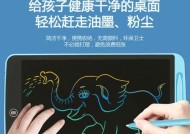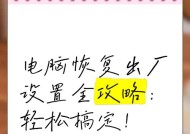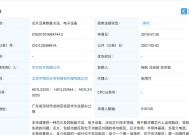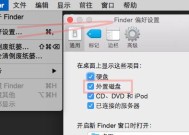电脑没有声音的原因及解决方法(探究电脑无声的原因以及提供解决方案)
- 数码知识
- 2025-01-03
- 35
- 更新:2024-12-02 18:16:15
对于使用电脑的人来说,当电脑突然没有声音时,这可能会引发一系列问题和困扰。了解电脑没有声音的原因以及可能的解决方法,将帮助我们尽快恢复正常的使用体验。

1.调节音量设置:检查音量是否被无意间调低或静音,在系统设置中调整音量大小,确保音量并非原因所在。
2.音频设备连接问题:检查电脑是否正确连接了音频设备,例如扬声器、耳机或外接音响,确保插头完全插入插孔。

3.音频设备故障:检查音频设备本身是否损坏,可以尝试将设备连接到其他电脑上进行测试。
4.音频驱动问题:更新或重新安装电脑的音频驱动程序,以修复可能出现的驱动错误或损坏。
5.音频输出设置错误:检查电脑的音频输出设置是否选择了正确的设备,例如选择扬声器而非耳机。

6.检查音频线松动:确保电脑的音频线和扬声器之间的连接牢固,没有松动或断裂,因为这也可能导致无声问题。
7.电脑静音快捷键:检查电脑是否启用了静音快捷键,可能是由于误触按键导致电脑无声。
8.音频服务故障:检查电脑的音频服务是否正常运行,如果有故障,可以通过重启音频服务来解决问题。
9.病毒或恶意软件感染:进行杀毒软件扫描,以确保电脑没有受到病毒或恶意软件感染,这可能导致音频设备失效。
10.系统更新问题:检查最近是否进行了系统更新,某些更新可能会导致音频问题,可以尝试回滚或重新安装相关更新。
11.多重应用同时占用声音资源:关闭其他可能占用声音资源的应用程序,以确保声音正确输出。
12.耳机插孔清洁问题:如果是使用耳机,检查插孔是否有灰尘或污垢堵塞,可以使用气罐清洁插孔。
13.检查系统通知设置:确保系统通知的声音设置正常,有时候将通知静音可能导致无声。
14.检查音频线路连接:如果使用HDMI或其他音频线路连接到外接设备,检查线路是否连接正确,并且设备也处于开启状态。
15.寻求专业帮助:如果尝试了上述方法仍未解决问题,最好咨询专业人士,他们可以提供更深入的诊断和解决方案。
电脑没有声音可能是由于多种原因造成的,包括音量设置、连接问题、驱动错误、设备故障等。通过逐步排查,并按照相应的解决方法进行操作,可以解决大部分电脑无声问题,让我们恢复到正常使用环境中。若问题仍未解决,建议寻求专业帮助。